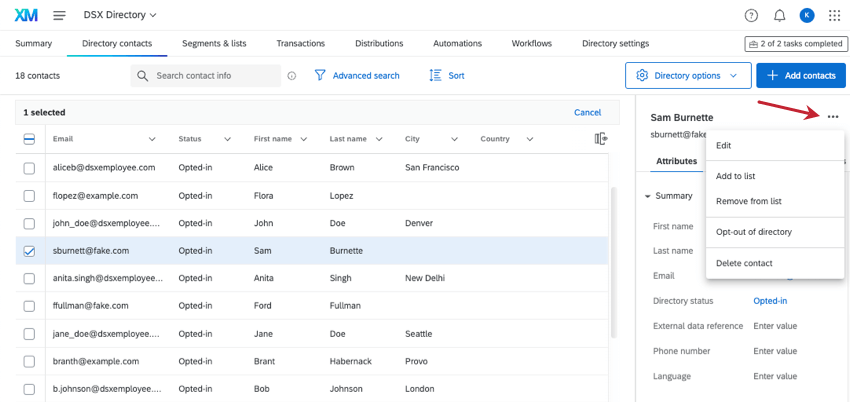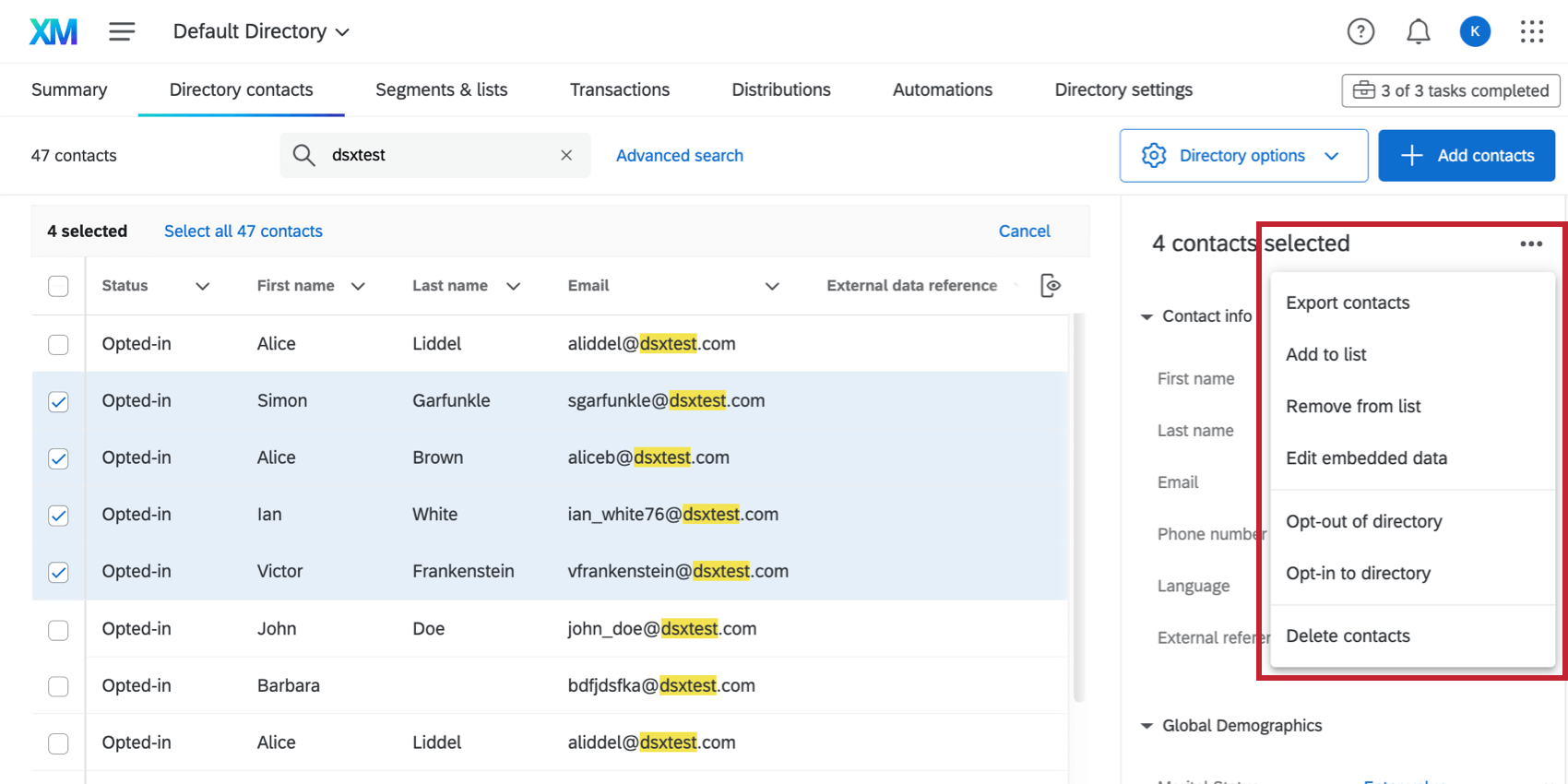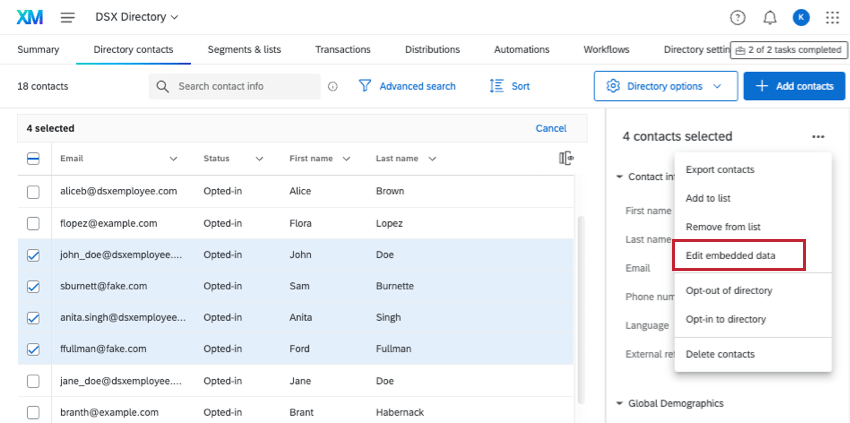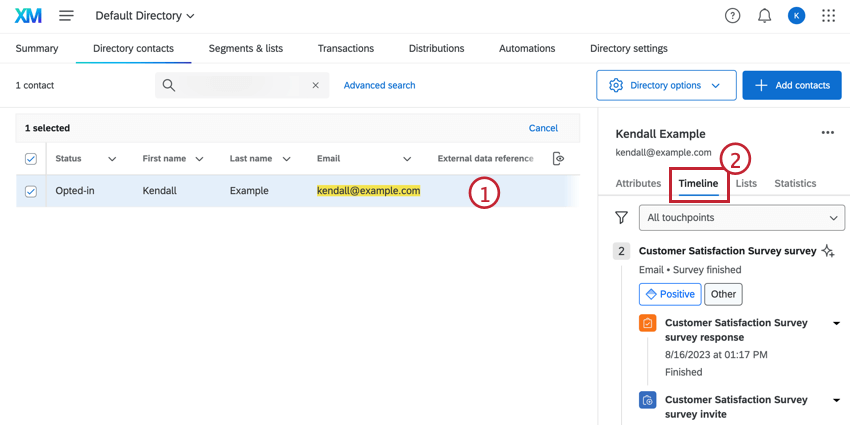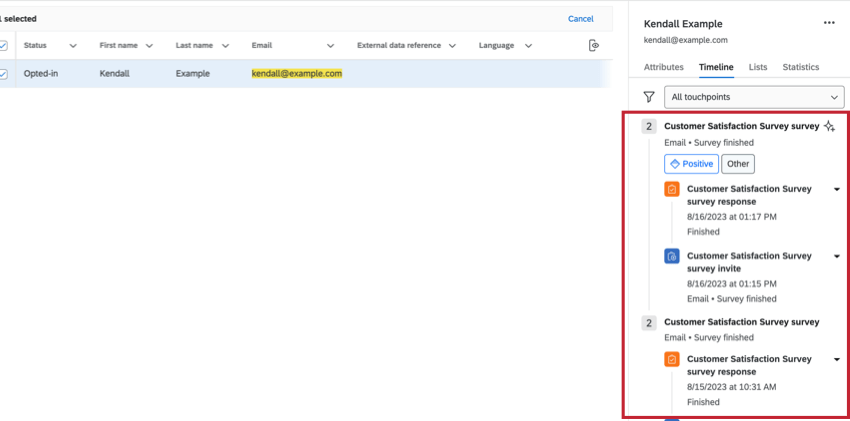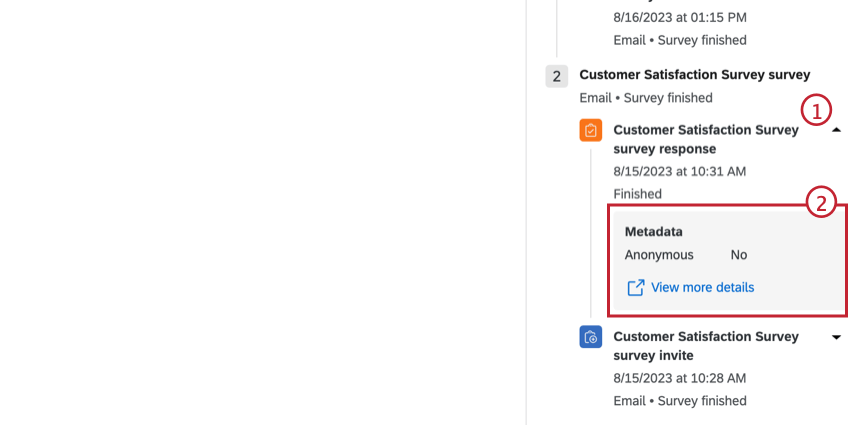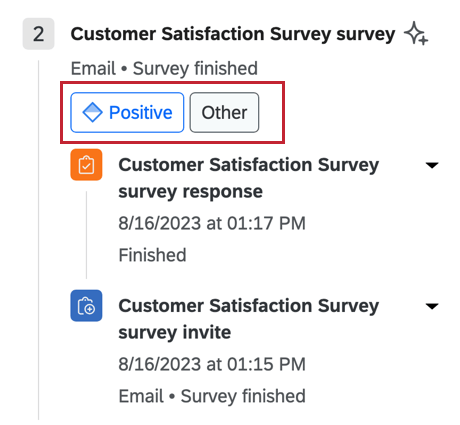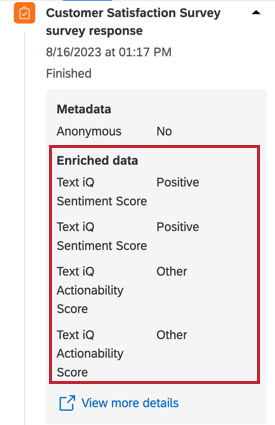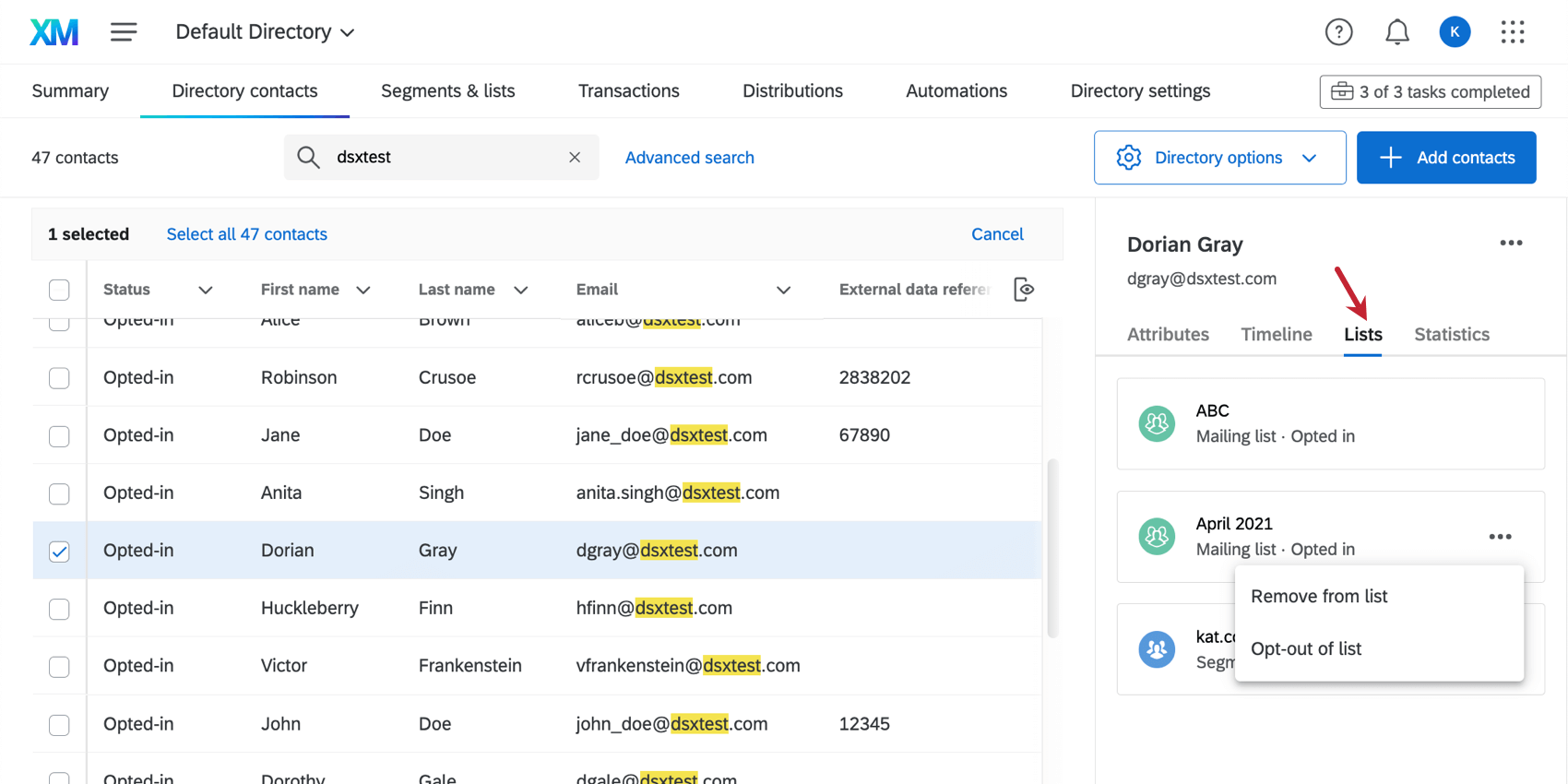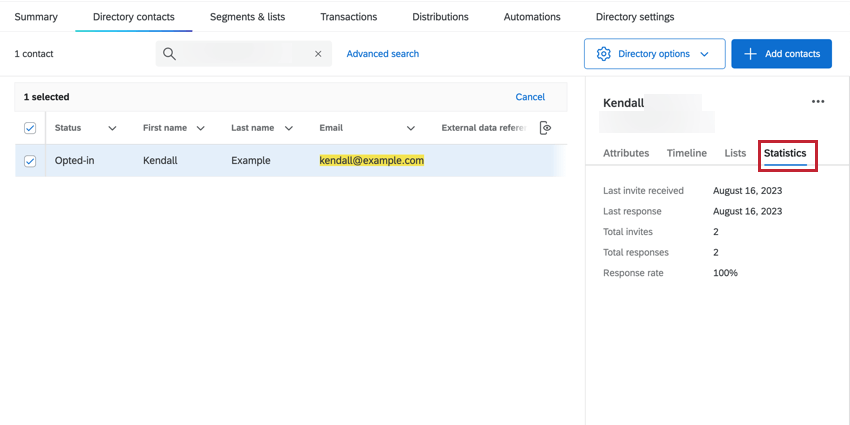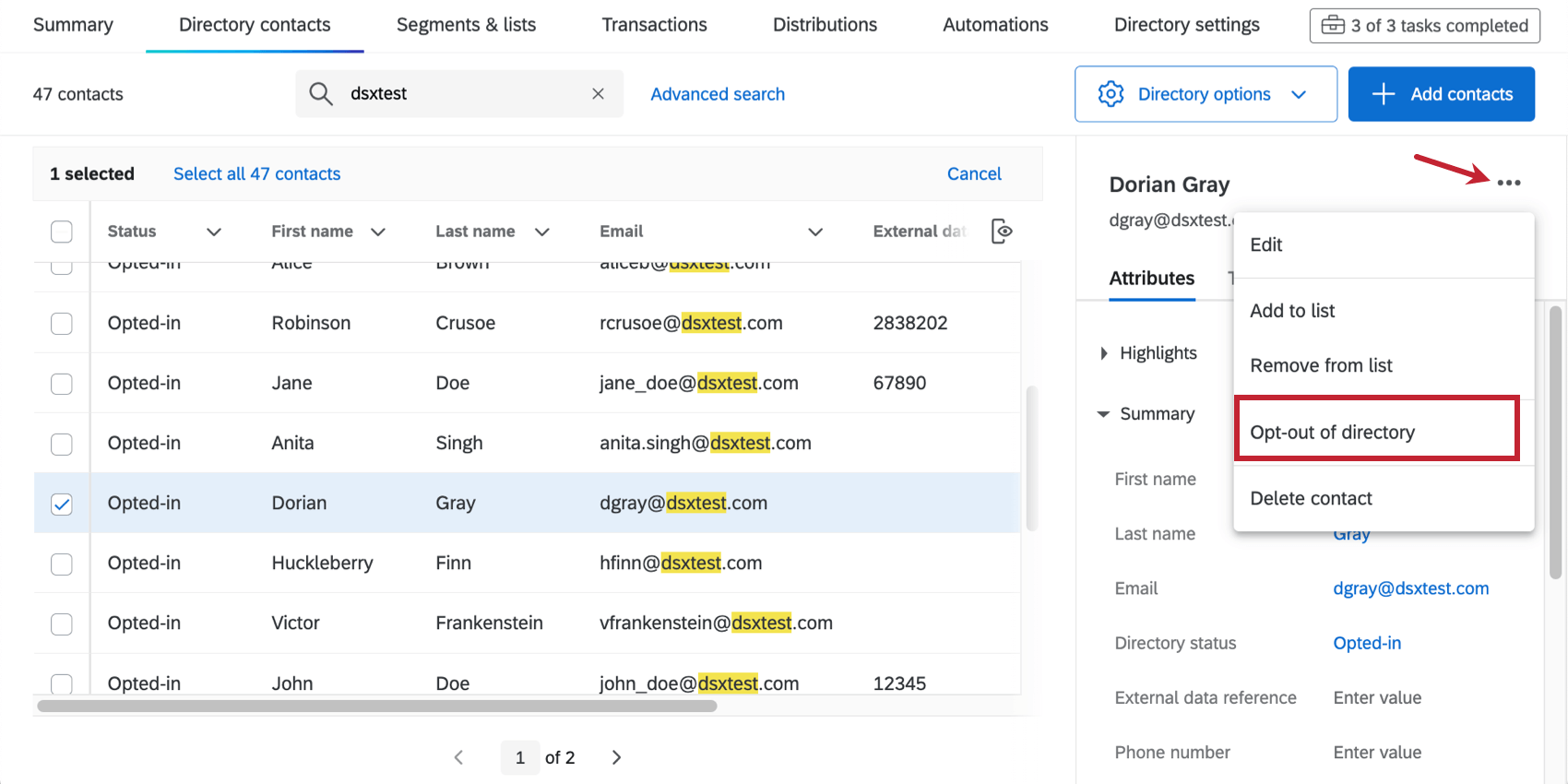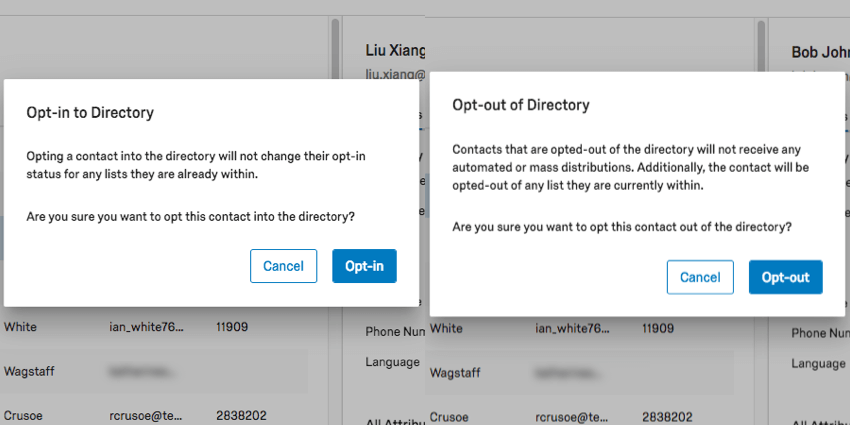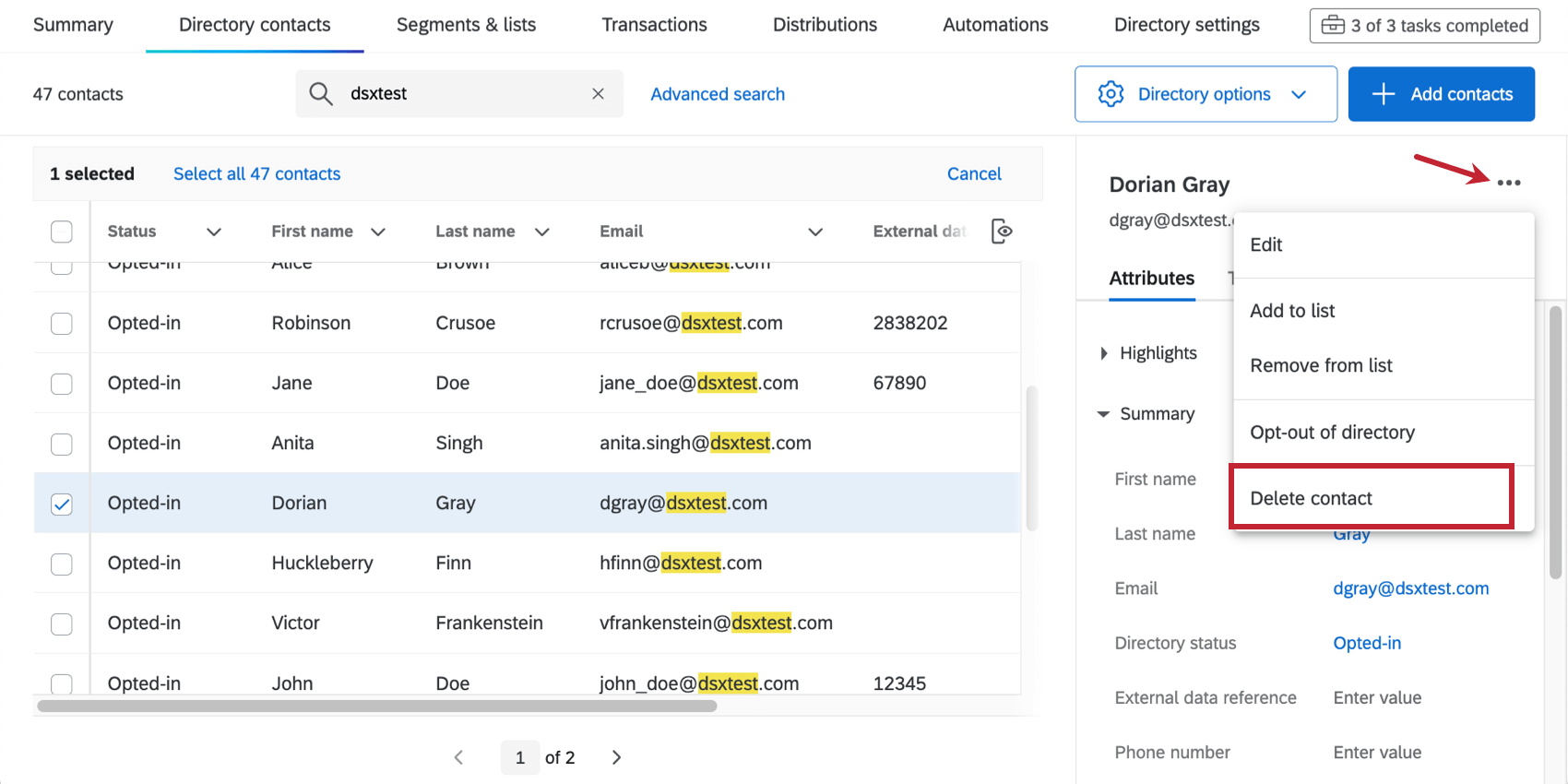Modification des contacts du répertoire
À propos de la modification des contacts du répertoire
Dans l’onglet Contacts du répertoire, vous pouvez apporter des modifications à tous les contacts du répertoire, et pas seulement aux contacts d’une liste de distribution spécifique.
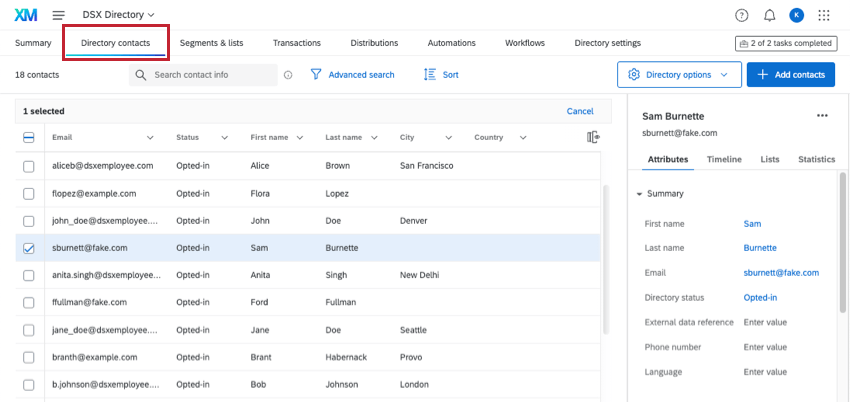
Seuls les utilisateurs qui sont administrateurs d’un répertoire peuvent modifier les contacts de cet onglet ou le consulter. La modification des contacts directement à partir du répertoire peut être un moyen utile de rechercher et de modifier des contacts spécifiques sans devoir d’abord trouver une liste de distribution. C’est aussi un excellent moyen de garder les données du répertoire propres en inscrivant les contacts pour les désinscrire de toutes les communications collectives, ou en les supprimant définitivement du répertoire.
Modification des contacts d’un répertoire ou d’une liste de distribution
Certaines modifications apportées à un contact seront toujours répercutées dans le Répertoire, que ces modifications aient lieu dans le répertoire ou dans une liste. Par exemple, si vous sélectionnez un contact dans une liste, vous obtiendrez des informations sur lui dans l’ensemble du répertoire, y compris sa chronologie et ses statistiques. Toute modification apportée à leurs données intégrées sera répercutée partout où le contact apparaît dans le répertoire.
Toutefois, certaines modifications apportées au répertoire sont extrêmement différentes de celles apportées aux listes de distribution. Par exemple :
- Inscrire ou Désinscrire des contacts: Lorsque vous inscrivez un contact dans le répertoire ou que vous le désinscrivez, vous modifiez son statut d’abonnement pour l’ensemble du répertoire. Cela inclut toutes les listes, tous les échantillons et tous les segments auxquels le contact appartient dans ce répertoire. En revanche, vous pouvez également désinscrire des contacts de listes individuelles, tout en les inscrivant dans le reste du répertoire. Pour désinscrire un contact d’une liste de distribution unique, vous devez l’inscrire dans cette liste de distribution.
- Suppression définitive d’un contact vs. Les supprimer d’une Liste : La suppression d’un contact du répertoire le supprime définitivement. Cela signifie que le contact sera supprimé de toutes les listes, de tous les segments et de tous les échantillons auxquels il appartient. Vous pouvez également supprimer un contact d’une liste individuelle sans le retirer du répertoire. Pour en savoir plus sur la suppression d’un contact d’une liste de distribution unique, voir ici ou ici.
  ;
Édition d’un contact contre un autre. Modification de plusieurs contacts
Vous pouvez modifier un seul contact du répertoire à la fois, ou plusieurs contacts simultanément. Non seulement vous pouvez supprimer des contacts en masse ou les faire entrer ou sortir du répertoire, mais vous pouvez également modifier les informations de plusieurs contacts à la fois, y compris les coordonnées principales et les données intégrées.
Bien que les options disponibles pour la modification d’un seul contact et la modification en bloc puissent être similaires, il existe quelques différences. Par exemple, vous ne pouvez exporter que les contacts sélectionnés si vous en sélectionnez plusieurs.
Modification d’un contact
Modifiez les contacts individuels en cochant la case située à leur gauche. Un menu s’ouvre à droite avec les attributs du contact, la chronologie du point de contact, l’appartenance à la liste et les statistiques du contact.
En cliquant sur les 3 points du contact, vous verrez les options suivantes :
- Modifier
- Ajouter à la liste / Supprimer de la liste
- Désinscrire du répertoire / Inscrire au répertoire
- Supprimer le contact
Chronomètre plusieurs contacts à la fois
Vous pouvez modifier plusieurs contacts à la fois en cochant les cases situées à leur gauche. Vous remarquerez que le menu des informations sur les contacts affiche moins d’informations (par exemple, pas de chronologie), afin de tenir compte du fait que les contacts sélectionnés n’ont pas exactement les mêmes informations ou données démographiques.
En cliquant sur les 3 points, vous verrez les actions de groupe suivantes :
Modification des attributs des contacts
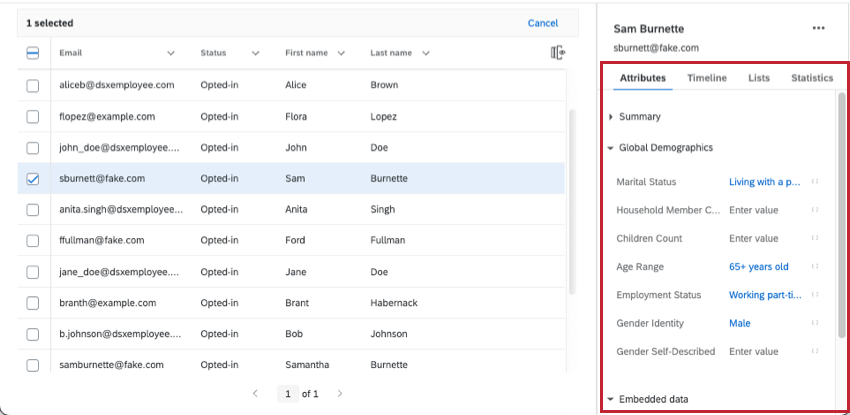
La section Attributs présente les informations enregistrées pour le contact sélectionné. Le “Résumé” contient des informations de base telles que le nom, l’adresse électronique, la langue et d’autres champs réservés. La section “Données démographiques globales” peut varier en fonction des paramètres de votre répertoire, mais elle contient généralement des champs démographiques courants, tels que l’âge, l’emploi, le sexe, l’état civil, etc. La section “Données intégrées” affiche les données intégrées attribuées aux contacts.
Modification des informations d’un seul contact
- Sélectionnez le contact que vous souhaitez modifier. Assurez-vous qu’un seul contact est sélectionné.
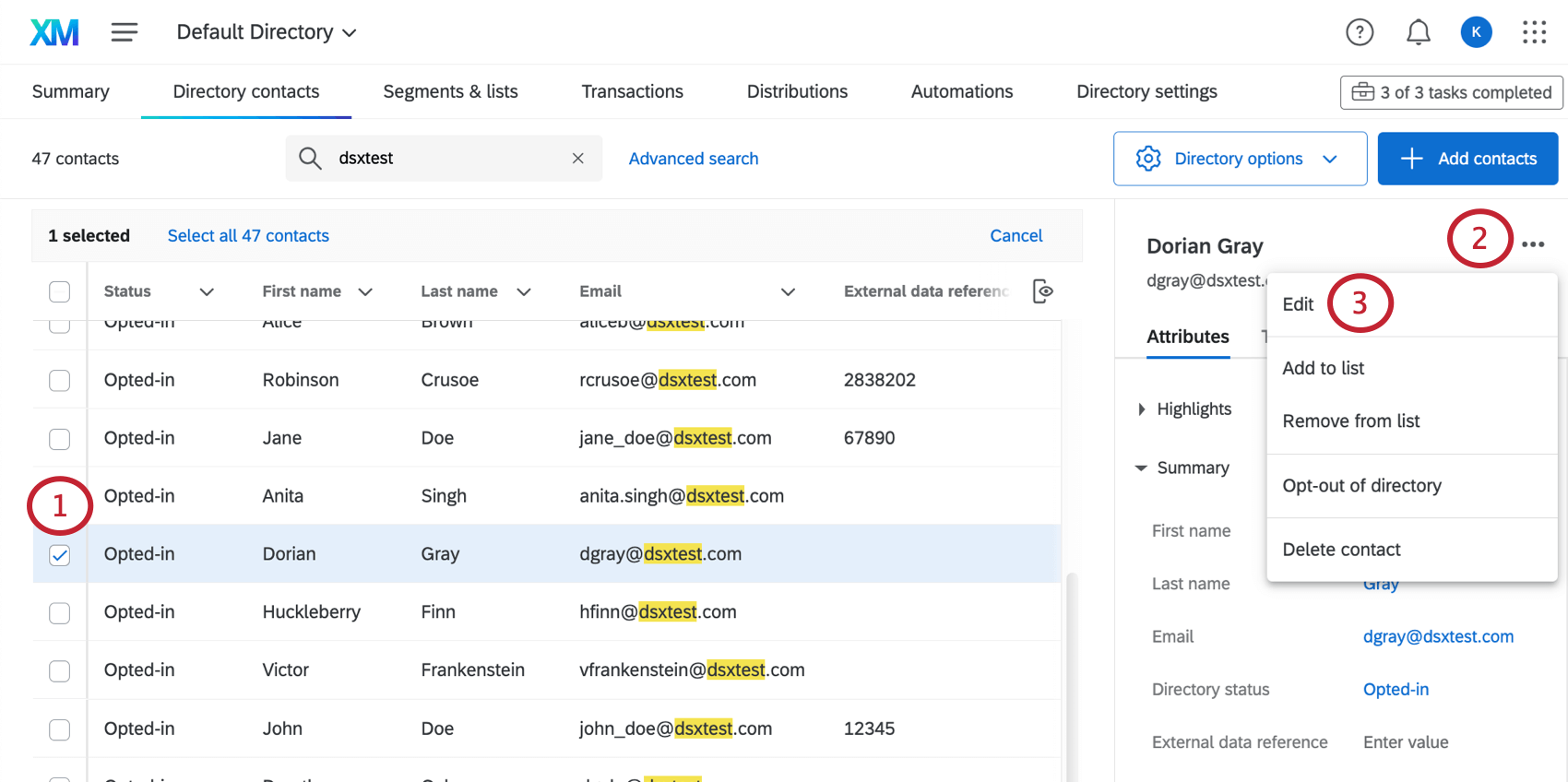
- Cliquez sur les 3 points.
- Sélectionnez Modifier.
- Saisissez les valeurs souhaitées pour les champs affichés. Vous pourrez ajuster toutes les informations relatives aux contacts, qu’il s’agisse de l’état de l’inscription, des données démographiques ou des données intégrées.
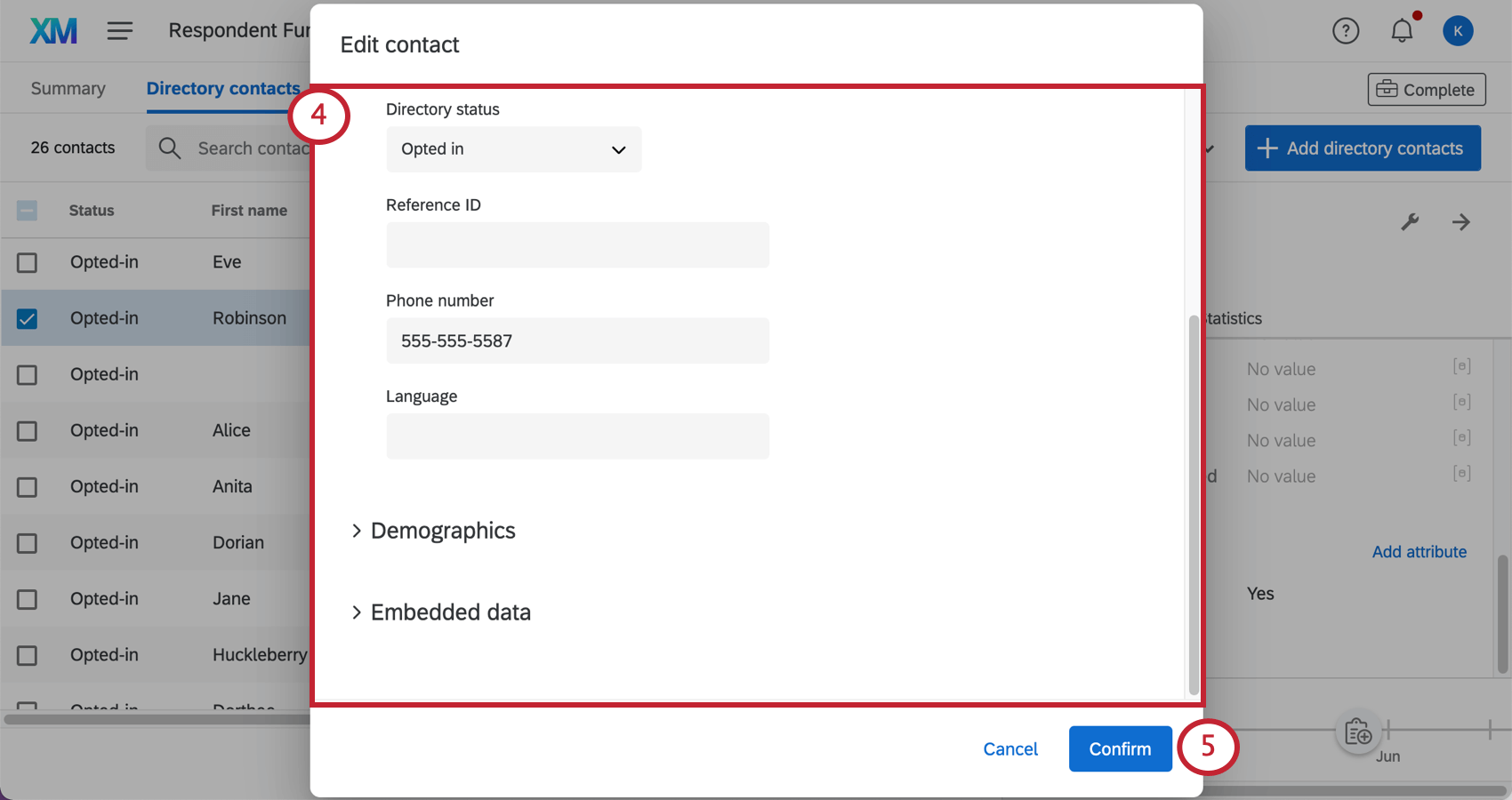
- Lorsque vous avez terminé, cliquez sur Confirmer.
Ajout de données intégrées à un Contact
Parfois, au lieu de simplement modifier une valeur, vous souhaiterez ajouter un tout nouveau champ de données intégrées au contact. C’est simple et rapide.
- Sélectionnez le contact.
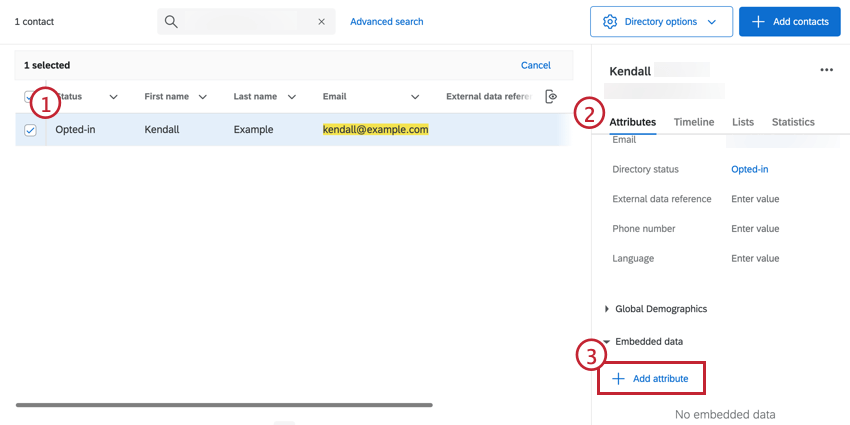
- Naviguez jusqu’à Attributs.
- Sous Données intégrées, cliquez sur Ajouter un attribut.
- Saisissez un nom pour les données intégrées.
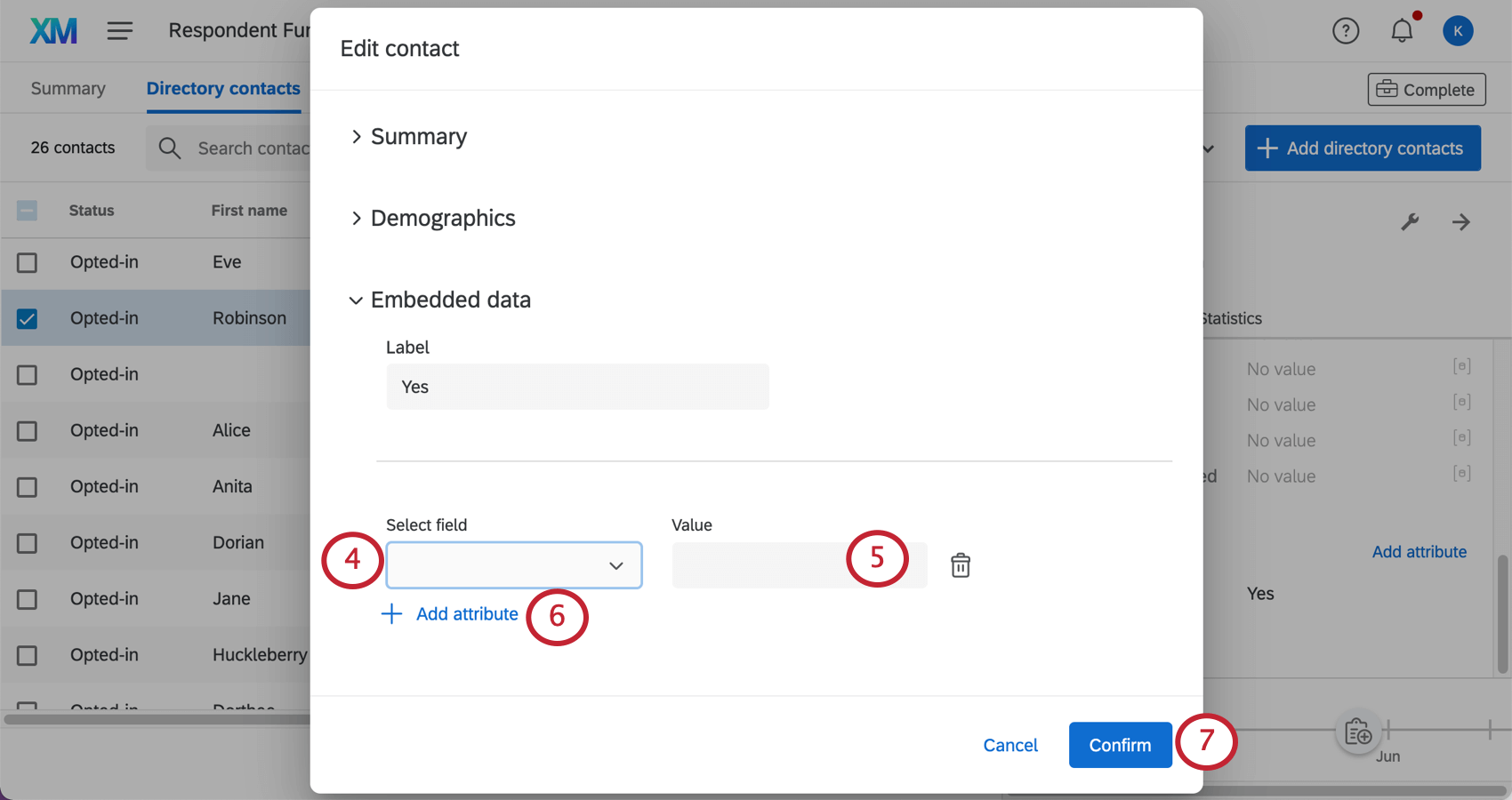
- Tapez une valeur.
- Si vous souhaitez ajouter d’autres champs, cliquez sur Ajouter un attribut et répétez les étapes pour nommer et ajouter une valeur à votre nouveau champ.
- Lorsque vous avez terminé, cliquez sur Confirmer.
Modification simultanée des informations de plusieurs contacts
- Sélectionnez les contacts à modifier.
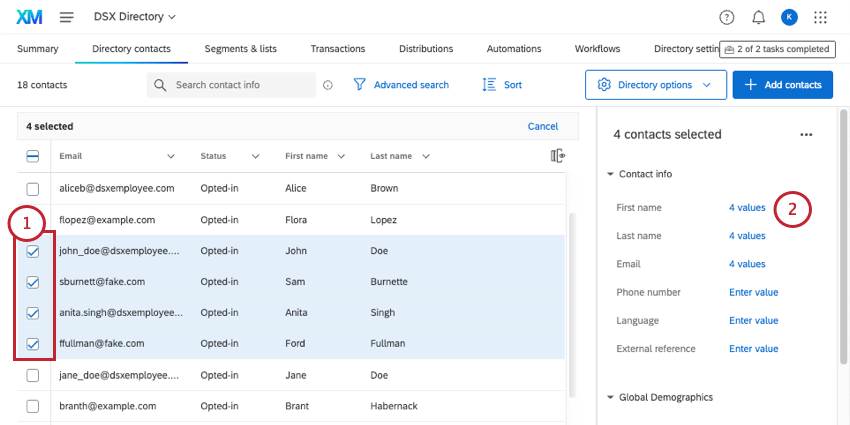
- Cliquez sur le nombre de valeurs. (par exemple, 4 valeurs)
Astuce : Étant donné que plusieurs contacts sont sélectionnés et que leurs informations peuvent varier, les valeurs spécifiques de chacun de ces champs ne sont pas affichées. Au lieu de cela, c’est le nombre de contacts pour lesquels une valeur a été attribuée à ce champ qui est listé.
- Modifiez le prénom, le nom de famille ou l’adresse électronique si nécessaire.
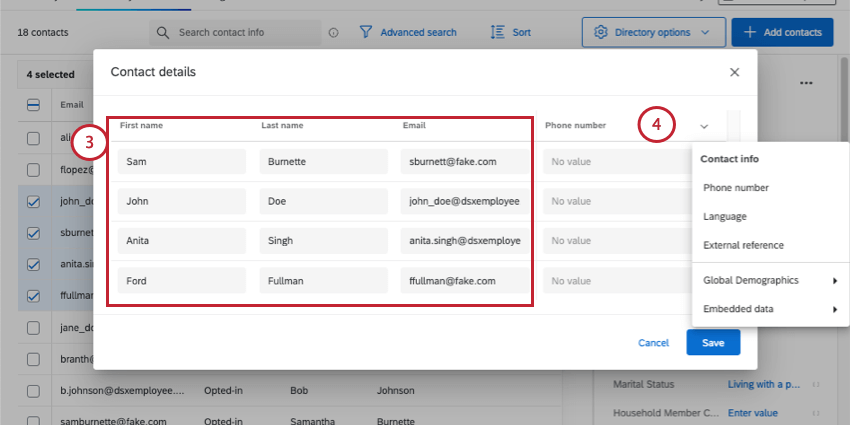
- Sélectionnez un champ de contact ou une donnée intégrée à modifier en cliquant sur la flèche du dernier en-tête.
- Cliquez sur une valeur pour la modifier.
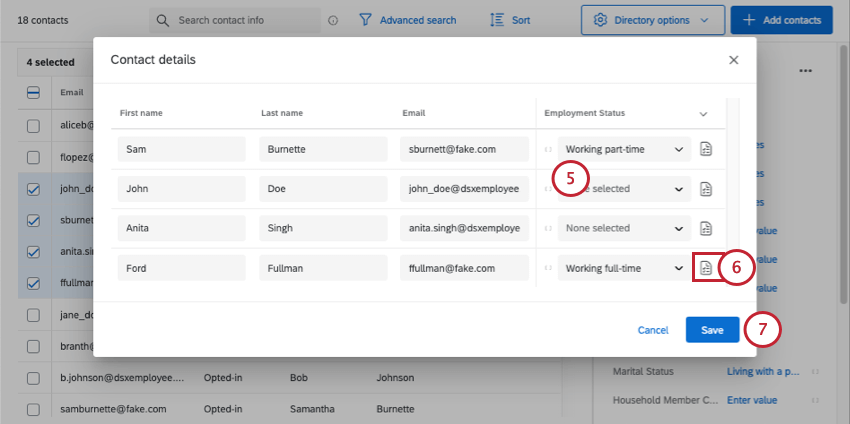
- Pour appliquer cette valeur à tous les contacts sélectionnés, cliquez sur l’icône Appliquer à tous les contacts.
Astuce : Par exemple, vous pouvez marquer tous vos contacts sélectionnés comme “Statut d’employé” “employés à temps plein”. Les champs d’identification tels que le prénom, le nom de famille ou l’adresse électronique ne peuvent pas être identiques, car ils sont propres à chaque personne.
- Enregistrez vos modifications en cliquant sur Enregistrer.
Comprendre la chronologie des points de contact
Vous pouvez afficher une chronologie de tous les points de contact entre votre répertoire et un contact spécifique. Cette chronologie peut montrer non seulement les moments où un contact a reçu une distribution, mais aussi ses réponses aux enquêtes, ses sentiments, ses visites sur le site web et ses tickets. La chronologie est donc un excellent moyen d’obtenir une vue d’ensemble des liens entre un contact et votre organisation.
Le chronomètre n’est visible que lorsque vous sélectionnez un seul contact à la fois ; la sélection de plusieurs contacts masque cette fonction.
Accessibilité à la ligne de temps
Une fois que vous avez sélectionné le contact souhaité, cliquez sur l’onglet Chronologie .
Une fois dans l’onglet Chronologie, vous pouvez consulter la liste des contacts de ce contact, classés par projet.
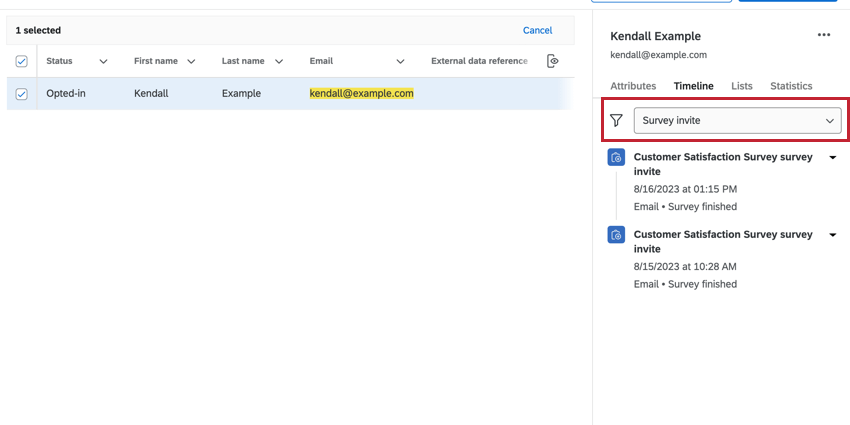
Évaluation des détails d’un point de contact
Cliquez sur la flèche située à côté de chaque point de contact pour afficher plus d’informations sur cette interaction, y compris une liste de données de réponses. Pour afficher l’intégralité des réponses du contact à l’enquête, cliquez sur Afficher plus de détails.
Données enrichies
Pour les projets pour lesquels la fonction Text Iq est activée, les données relatives au sentiment et à l’actionnabilité peuvent être consultées sous le point de contact du projet.
Pour obtenir plus de détails sur les données enrichies, cliquez sur la flèche située à côté de la réponse à l’enquête et consultez la section Données enrichies .
Affichage de la liste, du segment et de l’échantillon d’un contact
La section Listes contient toutes les listes de distribution, tous les échantillons et tous les segments auxquels le contact appartient.
Si vous cliquez sur les trois points situés à côté d’une liste de distribution spécifique, vous pouvez choisir de supprimer le contact d’une liste de distribution ou de l’en désinscrire (ou de l’y inscrire).
Vous pouvez également modifier le statut Désinscrire/Inscrire d’un segment. Ce menu ne permet pas de modifier la composition des échantillons.
Manager l’appartenance à une liste de contacts
Ajout de contacts à une liste à partir du répertoire
- Sélectionnez le(s) contact(s) que vous souhaitez ajouter.
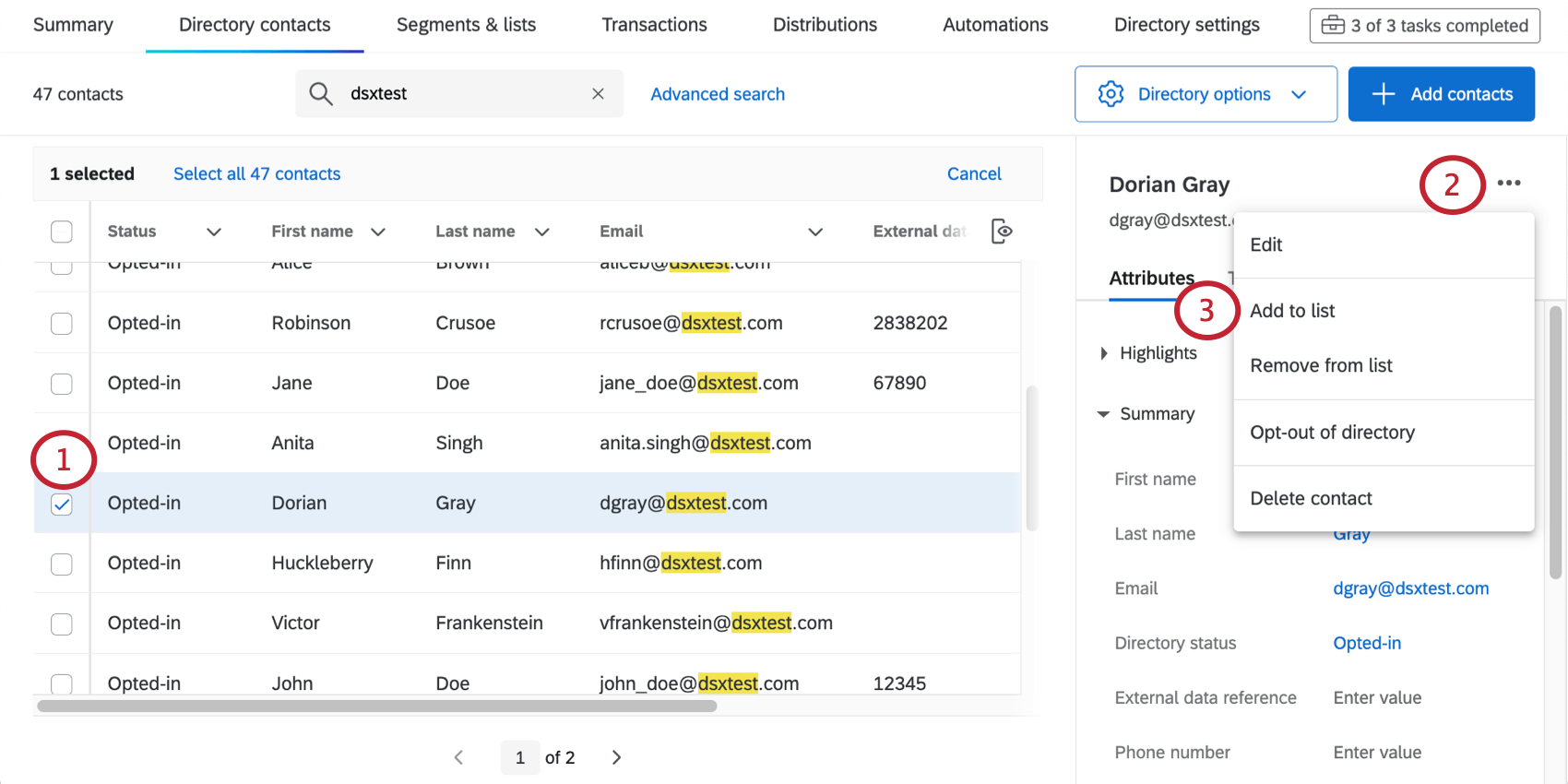
- Cliquez sur les 3 points.
- Sélectionnez Ajouter à la Liste.
- Sélectionnez la liste à laquelle vous souhaitez les ajouter.

- Cliquez sur Ajouter.
Suppression de contacts d’une liste dans le répertoire
- Sélectionnez le(s) contact(s) que vous souhaitez supprimer.
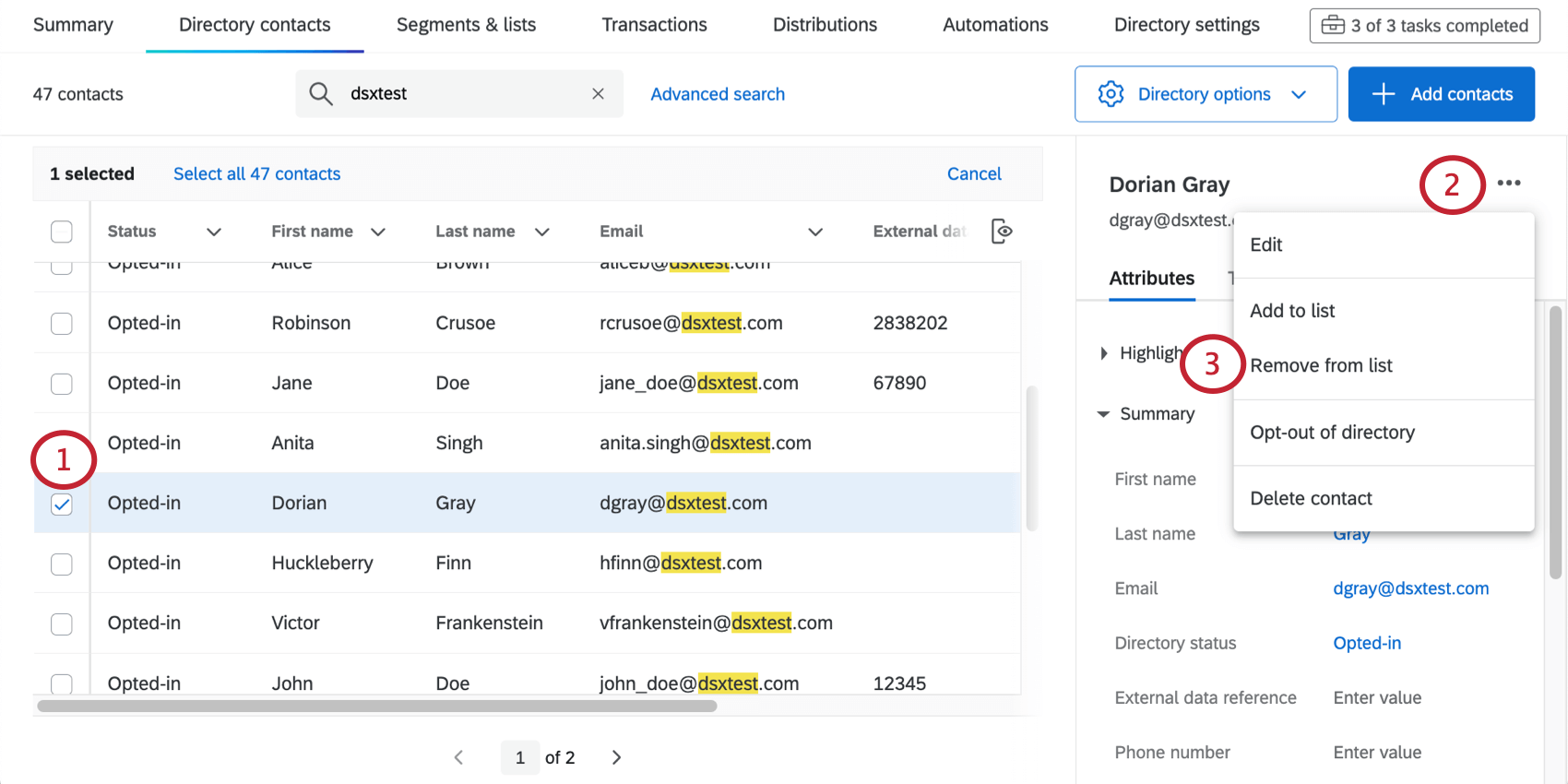
- Cliquez sur l’icône des options.
- Sélectionnez Supprimer de la Liste.
- Sélectionnez la (ou les) liste(s) de contacts dont vous souhaitez les supprimer.
 Astuce : Si vous sélectionnez plusieurs contacts, vous ne pouvez les supprimer que d’une seule liste. Toutes les listes auxquelles les contacts appartiennent individuellement pourront être sélectionnées, que chaque contact sélectionné appartienne ou non à cette liste.
Astuce : Si vous sélectionnez plusieurs contacts, vous ne pouvez les supprimer que d’une seule liste. Toutes les listes auxquelles les contacts appartiennent individuellement pourront être sélectionnées, que chaque contact sélectionné appartienne ou non à cette liste. - Cliquez sur Supprimer de la (des) liste(s) X.
Consultation des statistiques sur les contacts
La section Chronomètres contient des informations sur le nombre de fois où le contact a été invité, et à quel moment.
- Dernière invitation reçue : La date de la dernière invitation reçue.
- Dernière réponse : La date de la dernière réponse complète de l’individu. Les enquêtes commencées mais non terminées ne sont pas prises en compte.
- Nombre total d’invitations : combien d’invitations le contact a reçu au total, indépendamment de la liste ou de la distribution.
- Nombre total de réponses : Nombre total de réponses données par le contact, indépendamment de l’enquête. Les enquêtes commencées mais non terminées ne sont pas prises en compte.
- Taux de réponse : Le pourcentage de réponses de ce contact aux enquêtes auxquelles il est invité. Les réponses incomplètes ne sont pas comptabilisées.
Désinscrire ou inscrire des contacts dans le répertoire
En désinscrivant un contact de l’ensemble du répertoire, vous l’empêchez de recevoir des messages de n’importe quelle liste, échantillon ou segment dont il fait partie. Ils ne pourront pas non plus recevoir les courriels qui leur sont destinés. Vous pouvez revenir sur cette décision à tout moment en les inscrivant à nouveau.
Une fois que vous avez sélectionné le(s) contact(s) que vous souhaitez désinscrire ou inscrire, cliquez sur le menu déroulant et sélectionnez Désinscrire ou Inscrire.
Une fenêtre d’avertissement vous demande si vous êtes sûr.
Les contacts peuvent être désinscrits à des niveaux différents. Reportez-vous à la section ” Désinscrire” pour voir comment ces niveaux interagissent entre eux.
Inscrire des contacts dans le répertoire à l’aide d’une feuille de calcul
Comme indiqué ci-dessus, vous pouvez désinscrire des contacts en les sélectionnant dans votre répertoire, puis en cliquant sur les 3 points pour modifier leur statut de désinscription. Toutefois, si vous devez mettre à jour de nombreux statuts de désinscription en une seule fois, vous pouvez le faire en important un fichier pour mettre à jour vos contacts.
- Préparez un fichier CSV avec les informations du contact. Pour obtenir de l’aide sur la création de ce fichier, voir Champs de contact disponibles et Téléchargement d’un fichier de contacts du répertoire.
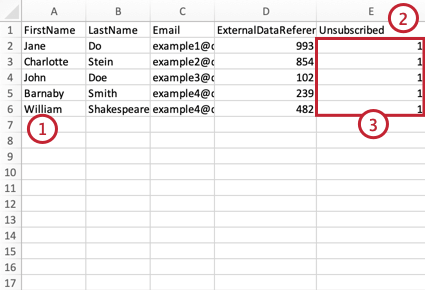 Astuce : N’oubliez pas que vous pouvez exporter un fichier d’exemple pour vous guider.
Astuce : N’oubliez pas que vous pouvez exporter un fichier d’exemple pour vous guider. - Ajoutez une colonne avec Unsubscribed comme en-tête.
- Pour tous les contacts que vous souhaitez désinscrire, mettez un 1 à leur valeur.
Astuce : si vous souhaitez que le contact reste inscrit, mettez un 0 ou laissez le champ vide.
- Enregistrez votre fichier au format CSV avec l’encodage UTF-8 .
- Téléchargez le fichier dans votre répertoire.
Désinscrire dans les répertoires, les listes et les segments de population
Dans Qualtrics, il est possible de se faire désinscrire des messages à plusieurs niveaux. Cette section explique les différents Niveaux de Désinscription, et comment les contacts peuvent être inscrits ou désinscrits de ces niveaux à tout moment.
Répertoire
Le répertoire contient tous les contacts de votre organisation. Il s’agit du niveau le plus élevé auquel un contact peut être désinscrit.
Lorsqu’un contact est inscrit au répertoire, il recevra des messages de votre part à moins qu’il ne soit désinscrit à un niveau plus spécifique (par exemple, le contact est désinscrit d’une liste de distribution).
Lorsqu’un contact est désinscrit au niveau du répertoire, il ne recevra aucun message de votre part.
Pour modifier le statut de désinscription d’un contact au niveau du répertoire, voir Inscrire ou désinscrire des contacts dans le répertoire.
Listes de distribution et échantillons
Les
listes de distribution et les échantillons sont des collections de contacts dans votre répertoire. Par défaut, les contacts sont inscrits à toutes les listes de distribution et à tous les échantillons auxquels ils sont ajoutés.
Lorsqu’un contact est Inscrit au niveau de la liste de distribution ou de l’échantillon, il recevra les messages envoyés à cette liste. Toutefois, le contact ne recevra aucun message s’il est désinscrit au niveau du répertoire.
Lorsqu’un contact est désinscrit au niveau de la liste de distribution ou de l’échantillon, il ne recevra plus les messages envoyés à cette liste. Toutefois, le contact pourrait continuer à recevoir d’autres messages, envoyés soit à l’ensemble du répertoire, soit à une autre liste dont fait partie le contact. En outre, le contact peut être supprimé de la liste et réinscrit, ce qui l’oblige à s’inscrire à nouveau.
Pour modifier le statut de désinscription d’un contact dans une liste de distribution ou au niveau de l’échantillon, voir Manager les contacts d’une liste de distribution.
Segments
Les
segments sont des collections de contacts organisées en fonction de leurs attributs.
Lorsqu’un contact est inscrit au niveau du segment, il reçoit les messages envoyés à ce segment. Toutefois, le contact ne recevra aucun message s’il est désinscrit au niveau du répertoire.
Lorsqu’un contact est désinscrit au niveau du segment, il ne recevra plus les messages envoyés à ce segment. En outre, si un contact est automatiquement retiré d’un segment (en raison d’un changement d’attribut), puis ajouté à nouveau au segment, le contact restera désinscrit.
Pour modifier le statut de désinscription d’un contact dans un segment, voir Manager les contacts dans un segment.
Suppression des contacts du répertoire
Une fois que vous avez sélectionné le(s) contact(s) à supprimer, cliquez sur le menu déroulant et sélectionnez Supprimer le contact.
Exportation de contacts sélectionnés
Vous pouvez exporter les contacts sélectionnés dans un fichier CSV ou TSV et spécifier les données intégrées que vous souhaitez inclure.
- Accédez aux contacts du Répertoire.
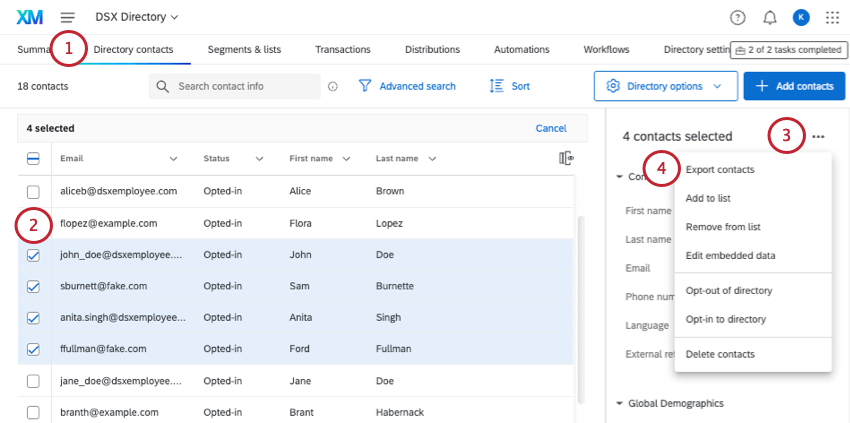
- Sélectionnez les contacts.
Astuce : Essayez de faire une recherche ou d’utiliser un filtre pour réduire le nombre de contacts que vous voyez.
- Cliquez sur les 3 points à droite.
- Sélectionnez Exporter les contacts.
- Sélectionnez un format defichier. Vous pouvez choisir entre CSV et TSV.

- Sélectionnez l’une des informations suivantes à inclure dans votre exportation :
- Statistiques sur les contacts : Il s’agit du nombre d’invitations, du nombre d’e-mails, du temps de réponse moyen, du taux de réponse, de la date de la dernière invitation, de la date de la dernière réponse et du nombre de réponses. Le nombre de réponses inclut les réponses incomplètes mais clôturées. Le temps de réponse moyen est exprimé en millisecondes.
- ID du contact : Chaque contact du Répertoire XM possède un identifiant unique généré de manière aléatoire. Cet identifiant ne peut pas être modifié et est utilisé comme identifiant unique dans les appels à l’API.
- Recherchez et sélectionnez les données intégrées que vous souhaitez inclure dans chaque contact. Les données intégrées sélectionnées apparaissent à droite.
Astuce : Cliquez sur Sélectionner tous les champs de données intégrées pour inclure toutes les données intégrées dans le répertoire. N’oubliez pas qu’en fonction du nombre de champs contenus dans votre répertoire, cela peut augmenter considérablement la taille du fichier. Voir notre guide sur le nettoyage des données intégrées au répertoire.
- Cliquez sur Exporter les contacts.